
« Suivez le plan décrit ici et vous pouvez créer votre propre site Web à partir de zéro sans écrire de code pour moins de 300 $. »
Vous souhaitez donc créer votre propre galerie de photos en ligne.
Avant de vous inscrire avec une application pour lister vos photos, demandez-vous si vous voulez votre propre site Web ou non.
Voici ce que je veux dire
- Devriez-vous créer votre propre site Web de galerie?
- Est-ce difficile?
- Comment créer votre propre site de galerie
- Trouver un nom de domaine disponible
- Trouver un domaine à partir de $0.48
- Inscription à l’hébergement
- Installez WordPress
- Choisissez un thème WordPress
- Alternatives au portefeuille
- Lancez votre site de galerie
Devriez-vous créer votre propre site Web de galerie?
Bien qu’il soit certainement plus rapide de s’inscrire à un service pour ajouter une simple galerie sur leur site, vous sacrifierez également une tonne de potentiel à long terme.
Lorsque vous ajoutez votre contenu au site de quelqu’un d’autre, vous l’aidez essentiellement à développer son entreprise plutôt que la vôtre. Si vous souhaitez vraiment démarrer une entreprise, vous devriez avoir votre propre présence en ligne.
L’un des moyens les plus simples de créer un site Web magnifique et facile à utiliser est avec WordPress.
Est-ce difficile?
Je sais ce qui peut vous inquiéter.
Et si vous n’aviez jamais créé de site auparavant? Et si WordPress vous obligeait à configurer toutes sortes d’options au lieu de simplement créer une galerie?
Eh bien, si vous suivez ce guide, je vais vous montrer comment créer un site Web de galerie très simple en quelques étapes.
À la fin du guide, vous aurez une belle configuration de site qui ressemble à ceci:

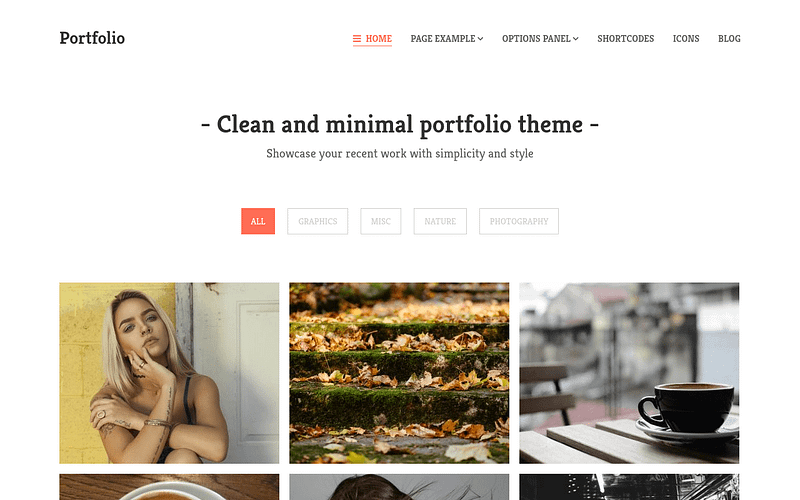
A l’air bien, n’est-ce pas?
Et juste au cas où vous n’êtes pas fou de ce design, j’aurai d’autres options pour vous aussi, mais plus à ce sujet plus tard!
Comment créer votre propre site de galerie
Les étapes générales pour créer le site sont les suivantes:
- Trouvez un nom de domaine disponible
- Inscrivez-vous pour l’hébergement
- Installez WordPress
- Choisissez un thème WordPress
- Lancez votre site
Commençons par choisir votre nom de domaine.
Trouver un nom de domaine disponible
Bien qu’il soit certainement possible d’acheter un domaine auprès de quelqu’un, cela vous coûtera souvent un peu cher. Je vous recommande de trouver un nom de domaine disponible afin que vous puissiez l’enregistrer à un prix bon marché et commencer immédiatement sur votre site.
L’astuce pour trouver un nom disponible consiste d’abord à dresser une longue liste de noms potentiels, puis à vérifier leur disponibilité. Essayez de ne pas vous attacher trop à un nom jusqu’à ce que vous soyez sûr qu’il est disponible.
Si vous avez un couple en tête, vous pouvez utiliser ce formulaire pour commencer votre recherche:
Trouver un domaine à partir de $0.48
propulsé par Namecheap
Si vous êtes un photographe ou un pigiste utilisant votre nom comme entreprise, l’utilisation de votre nom complet pour votre nom de domaine est souvent un bon endroit pour commencer votre recherche.
Inscription à l’hébergement
Lorsque vous visitez un domaine, un serveur reçoit la demande et transmet les fichiers du site Web à votre ordinateur. Votre navigateur rend ensuite ces fichiers en tant que site Web visible et utilisable.
Sans le serveur, il n’y a aucun moyen d’accéder au site Web. Lorsque vous vous inscrivez à l’hébergement, vous payez pour utiliser le serveur de quelqu’un d’autre pour stocker votre site Web et livrer les fichiers aux visiteurs.
Personne n’achète et ne gère ses propres serveurs à moins d’être une entreprise massive comme Google ou Amazon.
Pour héberger votre site, je recommande d’utiliser Bluehost car ils sont abordables et optimisés pour les sites Web WordPress.

J’ai utilisé Bluehost lors de la création de mon tout premier site Web il y a plus de huit ans, et ils continuent de fournir aux utilisateurs de WordPress un hébergement fiable.
Un autre avantage de l’inscription à Bluehost est que vous pourrez enregistrer votre domaine gratuitement. Cela vous fera économiser quelques dollars et vous permettra également de sauter l’étape de configuration de votre zone DNS.
Installez WordPress
Vous pourriez être tenté d’essayer un service comme Squarespace pour votre site, mais voici pourquoi je recommande WordPress sur tous les autres constructeurs de sites.

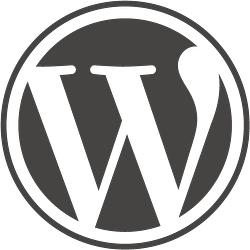
WordPress a une communauté massive d’utilisateurs et de développeurs. Peu importe le type de design ou de fonctionnalités que vous souhaitez pour votre site, il existe une solution. Il existe des dizaines de milliers de thèmes pour modifier la conception de votre site et encore plus de plugins pour ajouter de nouvelles fonctionnalités intéressantes.
Je vais partager le thème que je vous recommande d’utiliser dans un instant, mais il y a des dizaines d’autres options qui fonctionneraient très bien.
En plus de cela, la taille de la communauté signifie également qu’il y a beaucoup d’aide excellente là-bas. Vous pouvez toujours trouver un tutoriel ou une réponse sur un forum d’assistance lorsque vous rencontrez un problème.
Maintenant, comme pour le processus d’installation réel, la plupart des hôtes auront un répondeur automatique que vous pouvez utiliser. En fait, Bluehost crée automatiquement un site WordPress pour vous lorsque vous vous inscrivez avec eux.
Choisissez un thème WordPress
Les thèmes WordPress sont utilisés pour modifier l’apparence de votre site.
Pour créer un site web de galerie simple, je recommande d’utiliser le thème Portfolio de MyThemeShop.

Le thème du Portfolio a un style minimaliste qui met l’accent sur les images que vous ajoutez à la galerie. Bien sûr, vous pouvez créer plusieurs galeries, mais c’est bien d’avoir une galerie en vedette immédiatement sur la page d’accueil avec peu de distraction.
Si vous souhaitez également créer un blog à côté de vos galeries, vous apprécierez le magnifique design de blog qui accompagne ce thème.

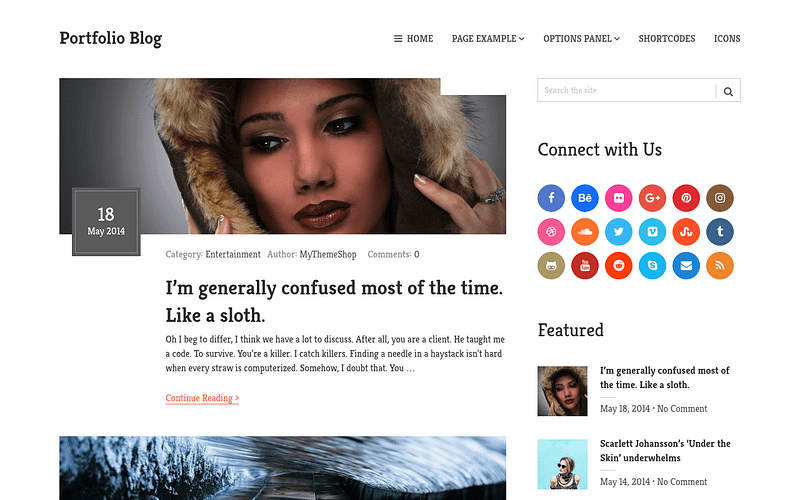
Vous n’avez pas besoin de garder un blog actif, mais c’est une option intéressante à avoir si vous aimez l’écriture ou si vous souhaitez utiliser le marketing de contenu pour développer votre entreprise.
Le thème du Portfolio comprend également:
- Contrôles de mise en page de la galerie
- 630+ polices au choix
- Boutons de médias sociaux intégrés
- Couleurs personnalisées
- Images et couleurs d’arrière-plan personnalisées
Cliquez ici pour voir le portfolio maintenant.
Alternatives au portefeuille
Bien que le thème du portefeuille soit plutôt sympa, je comprends si vous avez une vision différente pour votre site.
Entre notre collection des meilleurs thèmes WordPress de galerie et des meilleurs thèmes WordPress pour les portefeuilles, je suis sûr que vous pourrez trouver un thème que vous avez hâte d’installer.

Bien que ce soit probablement plus facile si vous choisissez un thème conçu avec des galeries intégrées, vous n’avez pas à vous limiter à ces thèmes.
Vous pouvez choisir n’importe quel thème de votre choix, puis installer l’un de ces plugins de galerie WordPress.
Ces plugins peuvent être utilisés pour ajouter des fonctionnalités de galerie beaucoup plus avancées à votre site, puis vous pouvez afficher les galeries que vous créez sur n’importe quelle page de votre site.
Lancez votre site de galerie
Pas si difficile après tout, n’est-ce pas
Couvrons les étapes une fois de plus, pour que vous puissiez commencer tout de suite.
Tout d’abord, trouvez un nom de domaine disponible. Cela peut être difficile de nos jours, mais essayez de nombreuses variantes et vous trouverez forcément un domaine décent.
Une fois que vous avez choisi un nom, inscrivez-vous avec Bluehost afin que vous puissiez enregistrer le domaine gratuitement. Ils créeront automatiquement votre site WordPress et vous aurez déjà un site Web fonctionnel en ligne.
Ensuite, vous pouvez installer Portfolio ou l’un des autres thèmes de galerie ou de portfolio que nous recommandons.
Ensuite, il ne reste plus qu’à ajouter vos photos et lancer votre site. Avec seulement quelques heures de travail, vous pouvez avoir un beau site Web de galerie en ligne et présenté sur votre propre nom de domaine où vous aurez un contrôle total sur tous les aspects du site.

